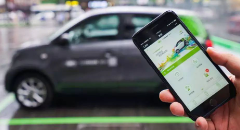w10黑屏无法唤醒屏幕怎么办
发布时间:2023-06-12 11:11:24来源:pi7手游网作者:匿名
电脑黑屏唤醒不了怎么回事,不少用户碰到电脑黑屏之后,唤醒不了电脑屏幕,不知道电脑黑屏唤醒不了怎么处理的,电脑黑屏后无法唤醒屏幕有哪些解决方法,小编给大家带来相关技巧,有需要的用户快来试试~
WIN10相关推荐:

w10黑屏无法唤醒屏幕怎么办

方法一
1、我们首先打开电脑,找到此电脑右键点击它打开找到属性选项打开。
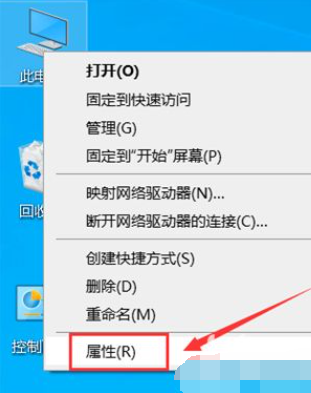
2、接下来打开的界面里我们找到设备管理器打开。
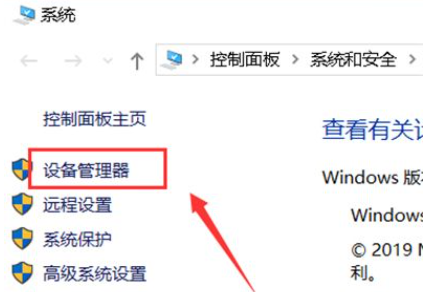
3、接下来我们在设备管理器里展开系统设备。
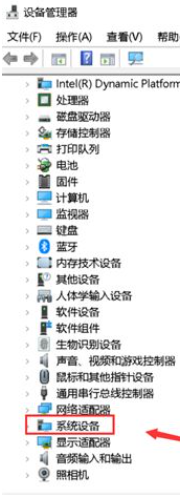 a
a4、接下来我们右键单击Intel(R) Management Engine Interface选择属性选项打开。
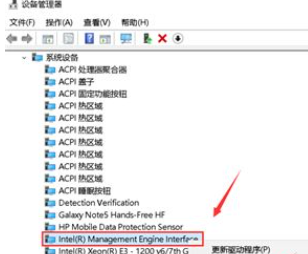
5、接下来会弹出属性面板,我们点击电源管理。
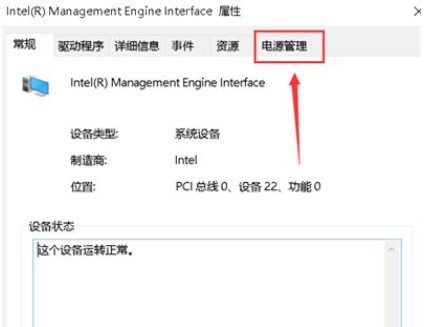
6、接下来在电源管理的界面我们需要取消允许计算机关闭此设备以节约电源勾选,再点击确定。
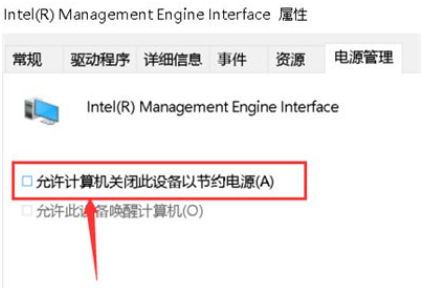
7、接下来我们再返回主页面,再桌面的左下角找到开始菜单栏打开,找到设置打开。
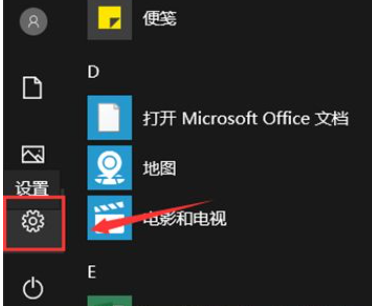
8、接下来我们在设置界面点击系统。
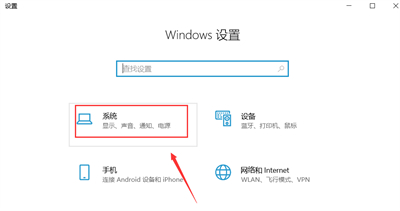
9、接下来我们再系统界面点击左侧的电源与睡眠,然后点击右侧的其它电源设置。
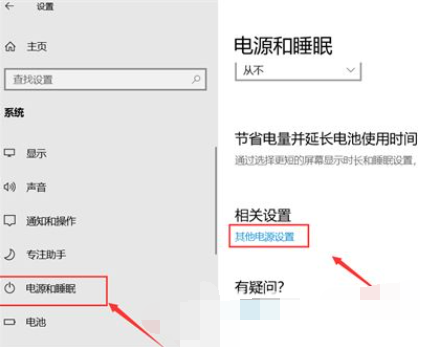
10、接下来我们会进入到电源计划,我们点击更改计划设置。
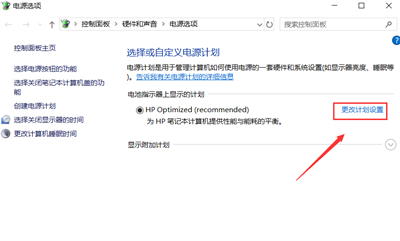
11、接下来我们点击还原此计划的默认设置,点击确定就好啦。
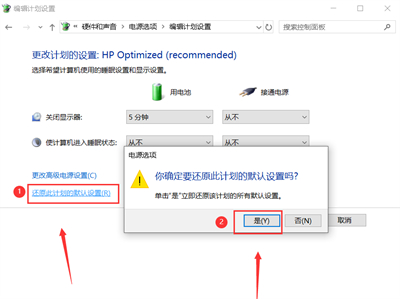
方法二
1、按一下主机电源键,稍等一会如果还是无反应的话。请重启电脑,进入win10桌面后进行如下设置。
2、首先在键盘上按下 【win】+【X】 组合键打开菜单,选择 【控制面板】 。
3、然后查看方式选择中选择 【小图标】 ,找到设备管理项。
4、然后在下方找到这个 【网络适配器】 ,展开后。右键启动的内容,选择 【属性】 。
5、在 【电源管理】 选项中,将 【允许计算机关闭此设备以节约电源】取消勾选 。然后点击下面的 【确定】 就能够解决了。
以上就是小编带来的关于w10黑屏无法唤醒屏幕怎么办,希望这篇文章能帮助到你,每日更新最新的资讯和热门教程,关注佩琪手游网,精彩不断!
注:文中插图与内容无关,图片来自网络,如有侵权联系删除。
下一篇:win10鼠标箭头大小在哪调
相关推荐
找不到合适的办公管理软件?专注于企业办公管理的软件有什么?员工与公司的关系是各个行业达成效益的很重要的因素,怎么及时的处理员工对公司的反馈呢?pi7小编来为大家推荐一些非常简便易用的办公管理软件app,这些软件的办公功能都十分齐全,能够满足大家的日常办公需求哟,需要的朋友可以来下载体验一下。
- 热门教程
- 最新教程
-
01

韩剧tv收藏怎么取消 2024-10-16
-
02

百度大字版怎么看邀请人 2024-09-09
-
03

支小宝怎么设置音色 2024-09-06
-
04

edge没有验证码图片怎么办 2024-08-30
-
05

360浏览器按f12没有反应怎么办 2024-08-29
-
06

闲鱼新功能简历怎么设置不了 2024-08-20
-
07

微信怎么设置视频状态 2024-08-16
-
08

微博怎么添加桌面小组件 2024-08-13
-
09

拼多多商家怎么删除计划功能 2024-08-12
-
010

掌上12333怎么申领社保卡 2024-08-12